Способы задания атрибутов форматирования
При работе над публикацией один из основных вопросов – выбор шрифтового оформления. В зависимости от назначения и характера публикации оно может сильно различаться. Например, вы хотите, чтобы текст был набран гарнитурой Bookman, имел кегль 10, был размещен на страницах с интерлиньяжем 12.5. Заголовки статей вы решили набрать шрифтом Avangarde, 14 кегль, причем хотите, чтобы первые буквы каждого слива имели инверсное написание (белым по черному). Таким образом, для работы необходимо задать тексту именно эти характеристики – атрибуты форматирования. В программе предусмотрено для этого несколько элементов управления:
- диалоговое окно Character Specifications (Параметры шрифта);
- меню Type (Текст);
- управляющая палитра.
Диалоговое окно Character Specifications
Диалоговое окно Character Specifications (Параметры шрифта) позволяет определить все без исключения атрибуты форматирования символов. Одновременно можно задать сколько угодно атрибутов. Некоторые из них (например, величина подстрочных и надстрочных индексов, размер капители) можно изменить только из диалогового окна Character Specifications (Параметры шрифта). Вызов диалогового окна Character Specifications (Параметры шрифта) производится командой Character (Шрифт) меню Type (Текст) или с помощью комбинации клавиш CTRL + T (рис. 4.4). На управляющей панели для вызова окна атрибутов шрифта находится кнопка с подсказкой Character Specs. На ней изображена большая буква А.
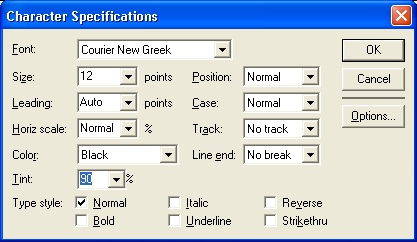
Рис. 4.4. Диалоговое окно Character Specifications
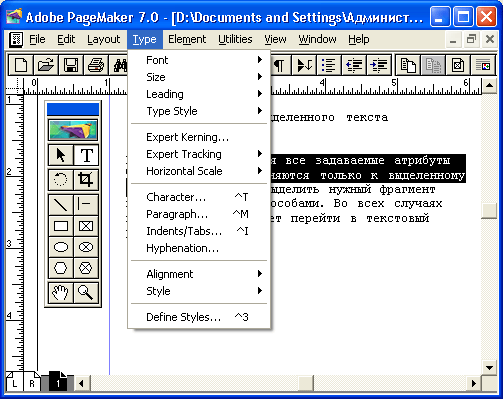
Рис. 4.5. Меню Type обеспечивает доступ к некоторым атрибутам форматирования
Меню Type
Меню Type (Текст) с системой подменю дает быстрый доступ к некоторым атрибутам форматирования символа (рис. 4.5). Этот способ задания параметров гораздо быстрее, чем использование окна Character Specifications.
Наиболее часто используемые команды форматирования имеют клавиатурные сокращения (они показаны в меню).
Управляющая палитра
Этот элемент интерфейса содержит команды управления большей частью атрибутов, задаваемых в программе. Форматирование с помощью управляющей палитры выполняется очень быстро. Палитра, в отличие от окна Character Specifications, остается на экране и после задания атрибута, и вы можете сколько угодно переключаться между ней и окном документа. Приемы переключения между палитрой и окном документа и способы форматирования символов с помощью управляющей палитры сведены в табл. 4.5.
Для вызова палитры выберите команду Show Control Palette (Показать управляющую палитру) меню Window (Окно) или воспользуйтесь комбинацией клавиш CTRL + '.
